Molti di noi hanno più account di posta elettronica, sia per uso personale che professionale. Gli utenti Mac, quindi, potrebbero trovare davvero utile aggiungere un nuovo account di posta elettronica all’app Mail in macOS.
In questa guida, ti mostrerò il processo per aggiungere un account email al tuo Mac, così potrai gestirlo comodamente dall’app Mail. Puoi utilizzare queste istruzioni per configurare un nuovo account email, aggiungere un altro account esistente o anche un account mai utilizzato prima. Tecnicamente, non ci sono limiti sul numero di account che puoi configurare all’interno dell’app, quindi sentiti libero di aggiungere quanti più vuoi. La procedura è pressoché identica su quasi tutte le versioni recenti di macOS e Mac OS X.
Come aggiungere account e-mail al Mac
Ecco come aggiungere un nuovo account email all’app Mail, il client di posta predefinito di macOS:
- Apri l’app Mail in macOS *
- Vai al menu «Mail» e seleziona «Aggiungi account»
- Seleziona il servizio di posta elettronica dal quale desideri aggiungere un nuovo account. Se non lo trovi nell’elenco, scegli «Aggiungi altro account di posta»
- Inserisci il tuo nome, indirizzo email e password per l’accesso

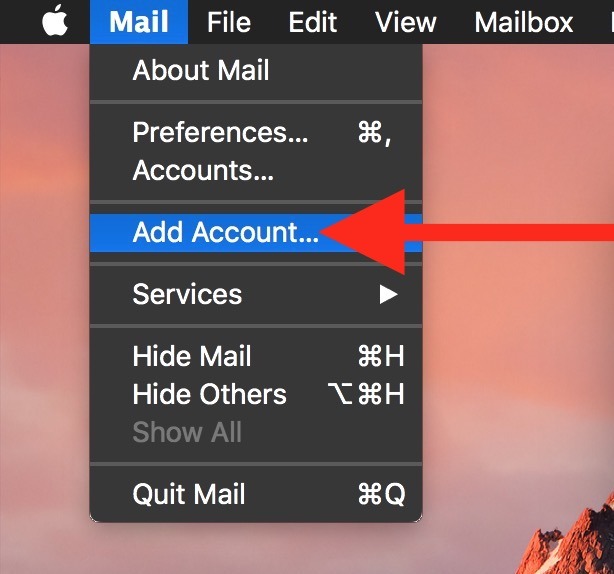
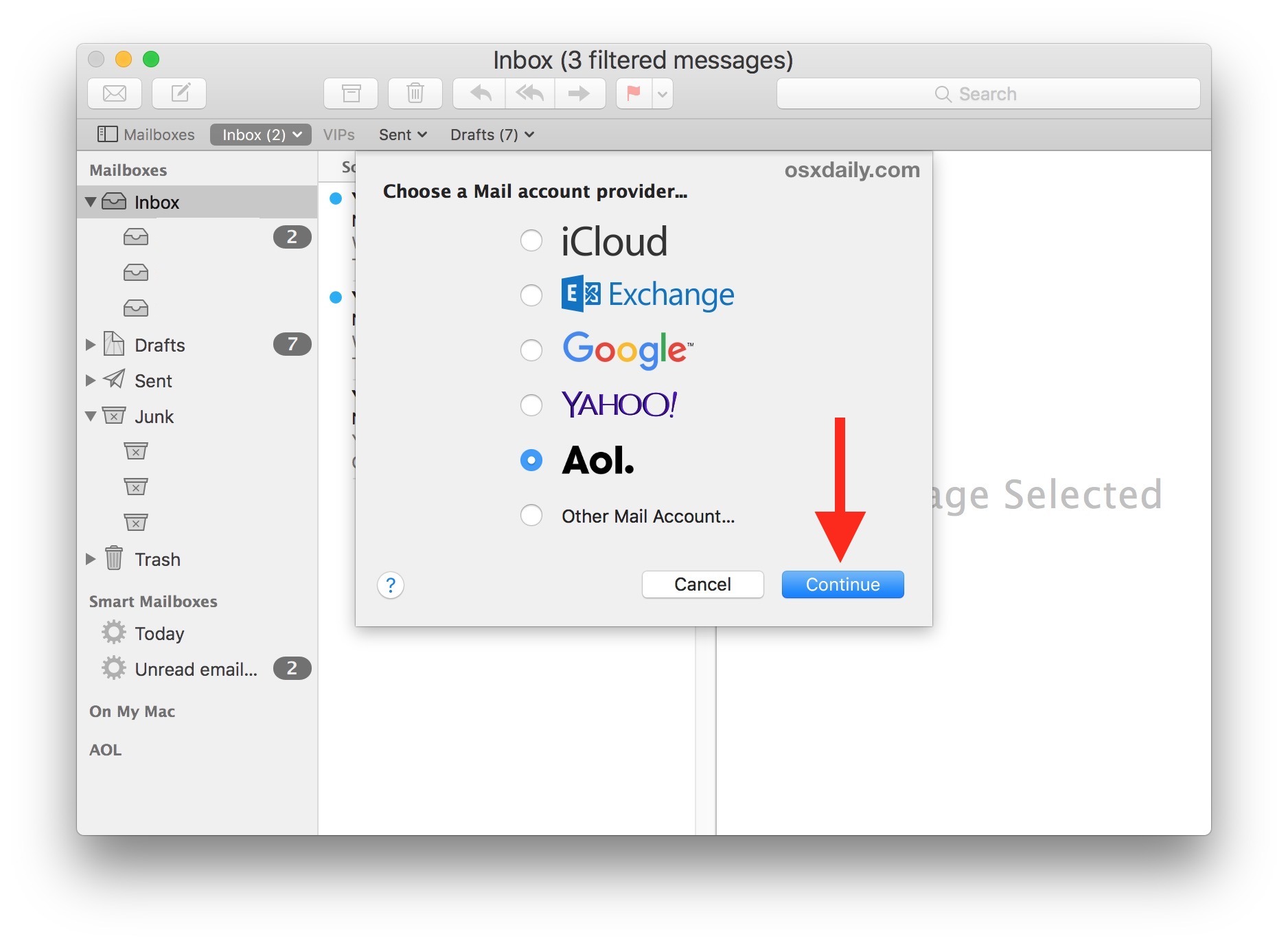

Ecco fatto! Il tuo nuovo account email verrà aggiunto a Mail sul Mac e configurato per l’uso. L’app Mail per Mac è così intelligente da rilevare automaticamente le impostazioni necessarie per configurare l’account email.
Se hai più di un account email, potrebbe essere utile impostare un account email predefinito. In questo modo, le email verranno inviate dall’account che preferisci come impostazione predefinita. Assicurati quindi che l’app di posta predefinita sia impostata su Mail sul tuo computer.
* Nota: se hai avviato l’app Mail sul Mac per la prima volta, ti verrà chiesto di configurare immediatamente un account email. In tal caso, segui le istruzioni sullo schermo, così non dovrai configurare manualmente un nuovo account. Puoi anche usarlo per creare un indirizzo email icloud.com se desideri avere uno.
Le versioni precedenti di macOS richiedevano un po’ più di configurazione per impostare le email, inclusa l’impostazione dei server di posta. Tuttavia, al giorno d’oggi, queste impostazioni sono quasi sempre automaticamente completate, poiché l’app Mail è in grado di riconoscere e configurare i server per i principali servizi di posta elettronica, come iCloud, Gmail, Yahoo, AOL, Hotmail e Outlook. A volte, gli utenti di account di posta elettronica forniti da ISP potrebbero dover configurare manualmente le impostazioni. Se hai problemi con provider come Comcast o Cox, potresti dover ottenere i server di posta necessari dal tuo ISP e inserirli manualmente (di solito sono nella forma «mail.dominio.com»). Se hai bisogno di modificare manualmente le impostazioni per gli account email o desideri cambiarle in un secondo momento, puoi farlo attraverso l’opzione «Account» nel menu «Posta» o andando su Preferenze di Sistema e modificando il pannello delle preferenze degli account Internet.
Aggiunta di account e-mail a Mac Mail tramite le Preferenze di Sistema
Puoi anche aggiungere account email al Mac tramite il pannello delle Preferenze di Sistema per gli account Internet:
- Vai al menu Apple e scegli Preferenze di Sistema, poi seleziona Account Internet
- Nella schermata principale, scegli il servizio internet a cui desideri aggiungere l’account email, oppure clicca su «Aggiungi altro account» in fondo
- Accedi con i dettagli dell’account email come indicato sullo schermo
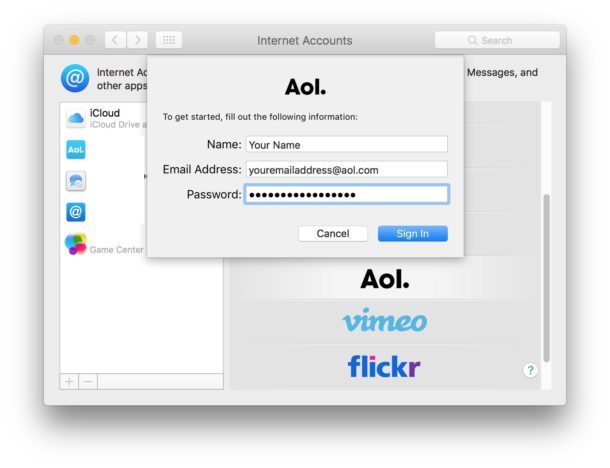
Questo aggiungerà anche l’account email all’app Mail in macOS. La procedura è praticamente la stessa che seguirai tramite l’app Mail, quindi non importa se inizi il processo dalle Preferenze di Sistema o dall’applicazione Mail: le impostazioni verranno trasferite in entrambi i casi.
E sì, puoi facilmente eliminare un account email dal Mac se hai aggiunto quello sbagliato o se decidi di non voler più un determinato account sul computer. Quindi non sentirti bloccato: se provi a configurare un nuovo account e poi decidi di non volerlo, sei libero di eliminarlo senza problemi.
Novità nel 2024: Miglioramenti nell’aggiunta di account email
Nel 2024, Apple ha introdotto alcune novità interessanti per semplificare ulteriormente l’aggiunta di account email su Mac. Tra queste, spiccano le integrazioni migliorate con i principali provider di email, che rendono la configurazione ancora più rapida. Ad esempio, ora è possibile aggiungere account Google con un solo clic grazie a una nuova interfaccia intuitiva.
Inoltre, Apple ha lavorato sulla sicurezza: ora è più facile gestire le autorizzazioni delle app e monitorare l’accesso ai tuoi account. In caso di problemi, l’app Mail offrirà suggerimenti automatici per la risoluzione, rendendo l’intero processo ancora più fluido.
Infine, la sincronizzazione delle email tra dispositivi è stata notevolmente migliorata, permettendo di accedere alle stesse informazioni da Mac, iPhone e iPad senza alcuno sforzo. Questi aggiornamenti fanno sì che l’esperienza d’uso di Mail sia più coesa e integrata, rendendo la gestione delle email un gioco da ragazzi.









